Néhány különféle útmutatót tárgyaltunka Minecraft UWP testreszabása. Az alkalmazás ez a verziója kissé különbözik a Java verziójától, ezért a shader vagy a bőr telepítése szintén eltér. Ugyanakkor az UWP verzió a szolgáltatások szempontjából megpróbálja lépést tartani a Java verzióval. A Java verzióhoz hasonlóan kiegészítőket is telepíthet a Minecraft rendszerbe a Windows 10 rendszeren.
Kiegészítők a Minecraft-ban
Mielőtt folytatnánk, tudnod kell, hogy a Minecraft kiegészítő kétféle lehet. A telepítés előtt meg kell tudnia, hogy mi az egyes típusok.
.mcpack
Az ilyen típusú kiegészítő módosítja a már létrehozott világokat. Mint ilyen, az engedélyezéséhez meglátogatja egy adott világ beállításait, majd onnan engedélyezi.
.mcworld
Az ilyen típusú kiegészítő új világot / térképet ad a Minecraft-hoz. Használatához el kell lépnie a Play képernyőre, és ott meg kell találnia a lejátszható világként felsorolt kiegészítőket.
Töltse le a Minecraft kiegészítőjét
Online információkat talál a Minecraft kiegészítőkért. Nem hiányzik ezek közül, de győződjön meg arról, hogy egy kiegészítő kifejezetten azt mondja, hogy kompatibilis a Windows 10 verzióval. A Java verzióhoz beépített kiegészítő nem fut a Minecraft UWP verziójában.
Mehet a Minecraft hivatalos webhelyére, és innen tölthet le két kiegészítő kiegészítőt.
Telepítse a kiegészítőt a Minecraft-ban
Kiegészítő telepítése a.mcworld fájlkiterjesztés, kattintson duplán. Ez automatikusan elindítja a Minecraft programot, és tetején egy „Importálás” üzenet jelenik meg. Miután az import befejeződött, zárja be és nyissa meg újra a Minecraft alkalmazást.

Kattintson a kezdőképernyőn a „Play” elemre, és görgessen a világon az újonnan hozzáadott megjelenítéséhez.
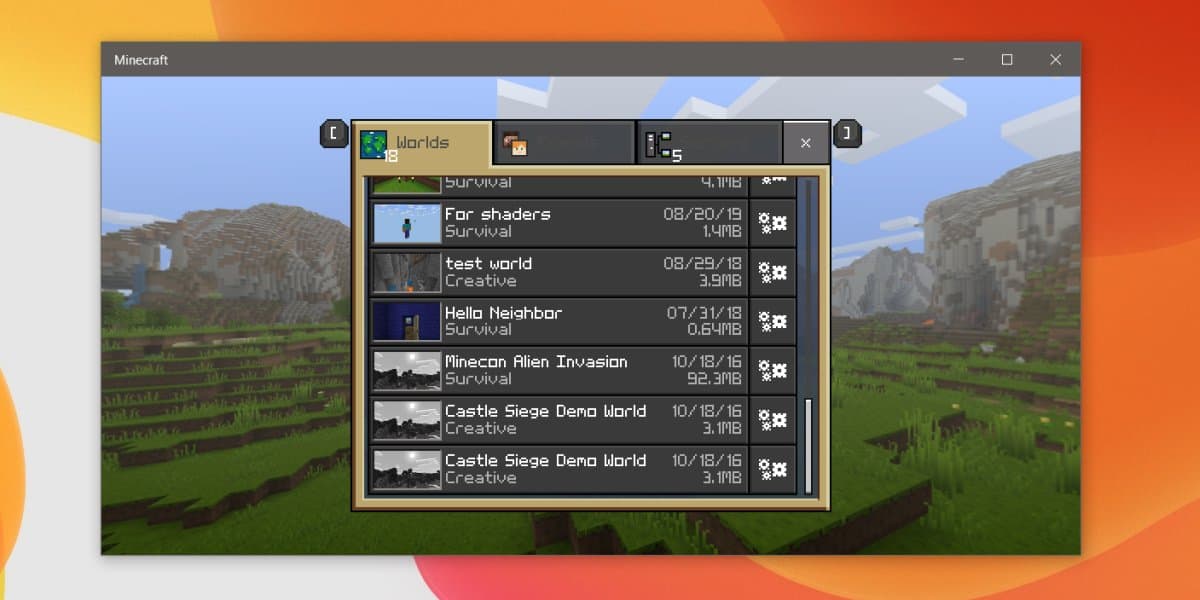
Kiegészítő telepítése a.mcpack fájlkiterjesztés, kattintson duplán rá, és újra megnyílik a Minecraft. Az importáló üzenet röviddel megjelenik, amelyet egy üzenet követ, amelyben az importálás sikeres volt. Zárja be és nyissa újra az Minecarftot.
A kezdőképernyőn kattintson a Lejátszás elemre, és megjelenik a létrehozott világok listája. Kattintson a Beállítások gombra annak a világnak a mellett, amelyben engedélyezni szeretné a kiegészítőt.
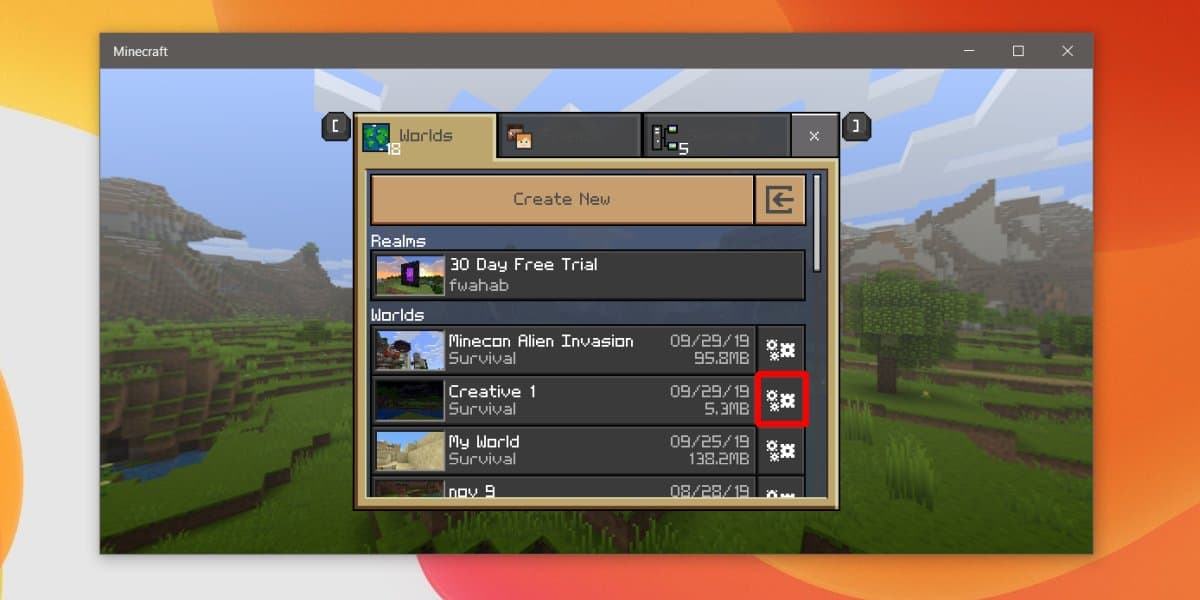
A beállítások képernyőn látni fogja a kiegészítőketszakasz és annak alatt két fül lesz; Erőforrás- és viselkedési csomagok. Mindkét fül alatt ellenőrizze az újonnan telepített kiegészítőt. Válassza ki, majd kattintson a pipa gombra annak engedélyezéséhez az adott világban. Kattintson a Play gombra, és élvezze a játékot.
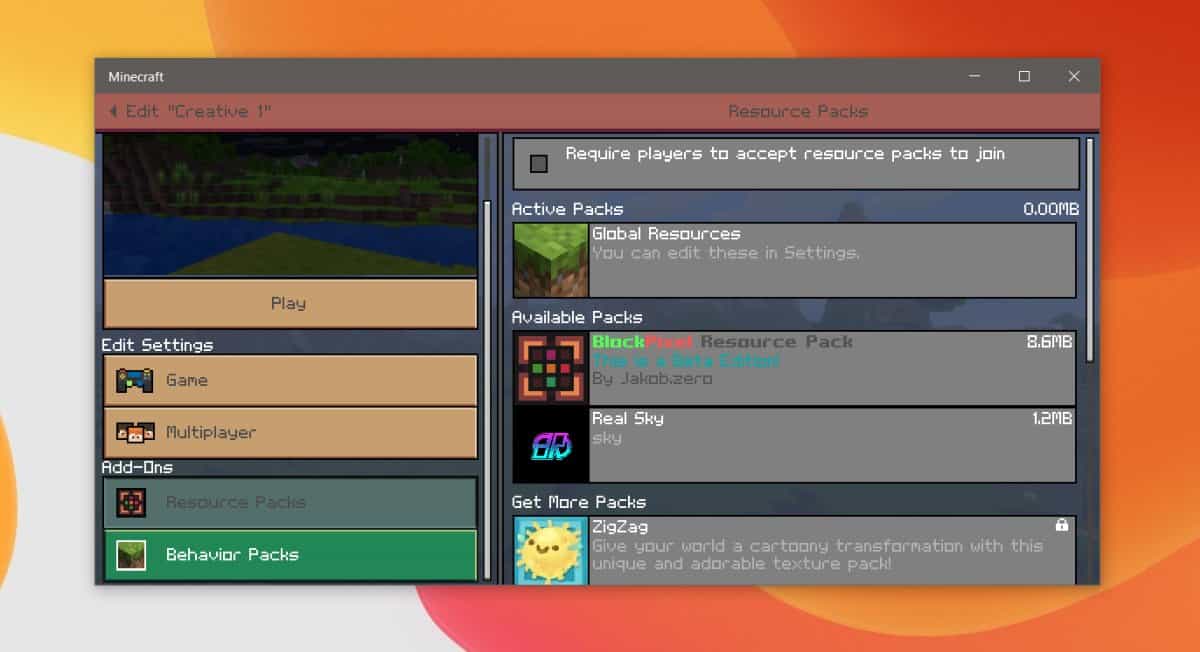













Hozzászólások